fsviewer最新电脑版作为一款非常好用且十分小巧的看图软件,是该系列中的最新版本,它不仅是继承了之前老版本的各种优势和特点,还在不断的升级和优化之中,而且新增了非常多的功能,能够给用户带来十分便捷的操作,看图的功能也是极其丰富的。有需要的小伙伴们,快来本站下载吧!!!
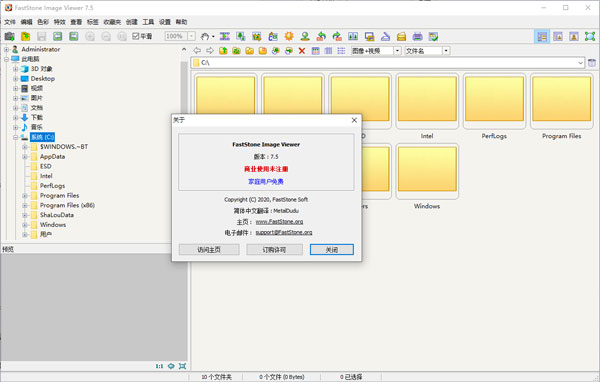
应用介绍
fsviewer是一款在图片浏览上比肩acdsee,在图像处理上不输于PS的小巧、免费的看图软件。集图像浏览、图像编辑、图像转换于一身,操作界面与ACDsee窗口类似,可支持PCX、BMP、JPEG、动画GIF、PNG等几乎所有的图片格式,以及94个相框,将大大方便喜欢拍照的朋友。能直观的以全屏幕模式查看和浏览图片时同时显示并快速存取EXIF信息,或一键式自适应显示器大小浏览,创建个性化的蒙太奇桌面壁纸,为用户带来灰度,深褐色,负片,红/绿/蓝的图像色彩效果,以及注解,阴影,凹凸贴图,素描,油画等图像特效,真正可以说是麻雀虽小,五脏俱全。当然
fsviewer最新电脑版不仅仅只能看图,它还有着图像编辑功能,你可以对图像进行旋转、裁剪、锐化等处理,而且软件使用起来也是非常的简单,你只需要点击添加文件,将所有图片添加进来,选择好详细参数,最后点击创建就完成了。最重要的一点是该软件体积非常小,不会占用你太多的电脑内存,并且不需要安装直接就可以使用,非常方便。有需要的用户朋友欢迎下载体验。
软件特色
1、全屏幻灯片浏览并于屏幕四角弹出图片信息与处理工具。
2、清晰可定制的一键式图像放大镜。
3、强大的图像编辑工具:调整/重采样,旋转/翻转,裁剪,锐化/模糊,调整照明/颜色/曲线/水平等。
4、图像色彩效果:灰度,深褐色,负片,红/绿/蓝调整。
5、图像特效:注解,阴影,凹凸贴图,素描,油画,镜头。
6、图像文字,线条,突出显示,矩形,椭圆形和标注对象。
7、克隆图章和修复画笔。
8、高级红眼效果移除/还原完全自然的效果。
9、fsviewer最新电脑版有着多级撤消/重做功能。
10、一键式自适应显示器大小浏览。
11、直方图显示彩色计数器功能。
12、轻松制作具有过渡效果和音乐(支持 MP3、WMA、WAV 等)支持的图像幻灯片。
13、建立高效的图像附件为家人和朋友发送电子邮件。
14、多功能屏幕捕捉能力。
15、支持双显示器配置。
16、全页面布局控制打印图像。
17、创建个性化的蒙太奇桌面壁纸。
18、从扫描仪获取图像,支持批量扫描到 PDF、TIFF、JPEG 和 PNG格式。
19、强大另存为图像功能可控制生成文件的大小。
fsviewer怎么创建幻灯片?
1、点击创建,选择建立幻灯片文件;
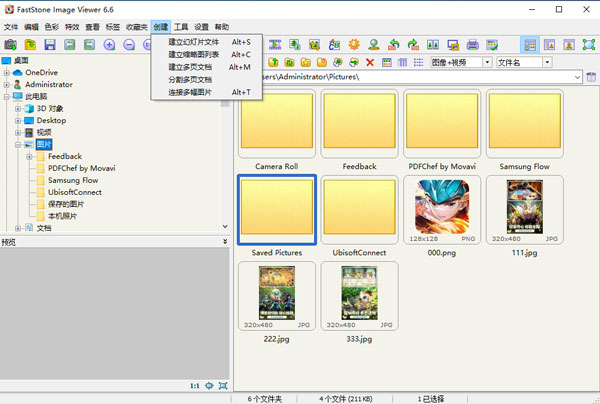
2、点击添加文件,添加图片;
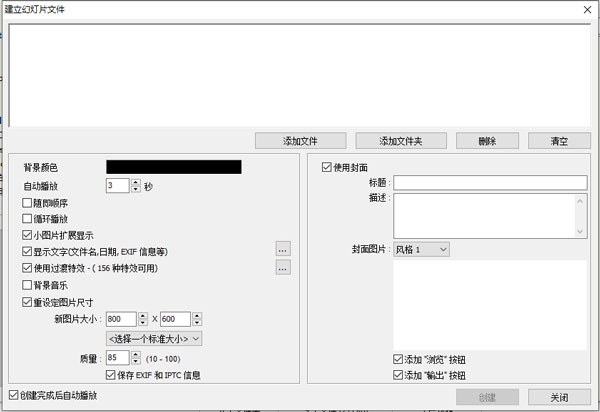
3、添加文件完毕后选择详细参数;
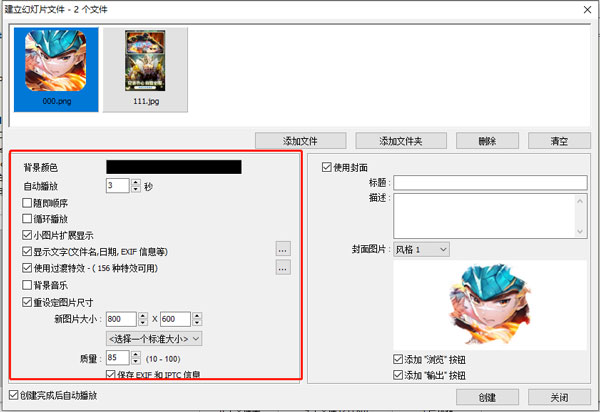
4、点击创建,即可查看幻灯片文件了。
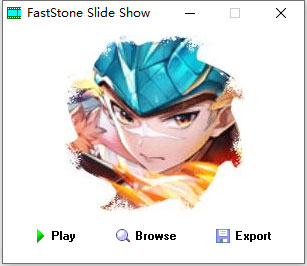
fsviewer使用教程
1、下载软件压缩包文件;
2、点击“FSViewer.exe”可直接运行程序,无需安装,如下图所示;
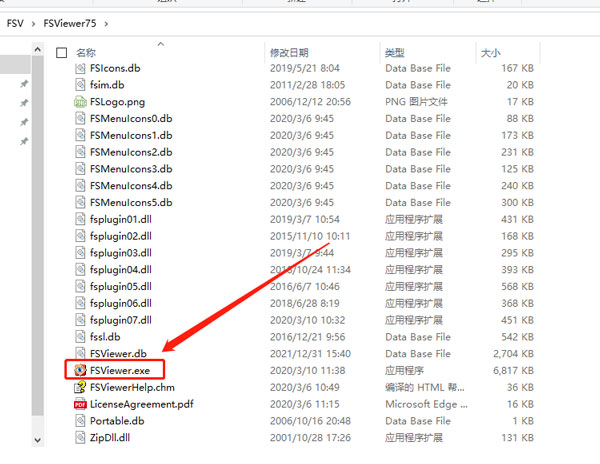
3、找存储图片的目录,在右侧就会显示预览图了,非常方便;
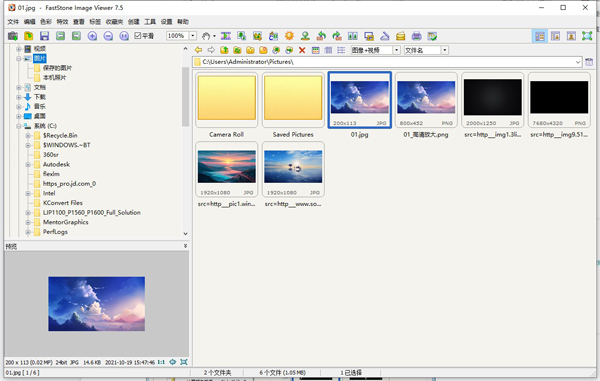
4、除了进行图片观看的功能之外,还拥有实用的图像编辑功能,如:色彩、特效、标签等,如下图所示。
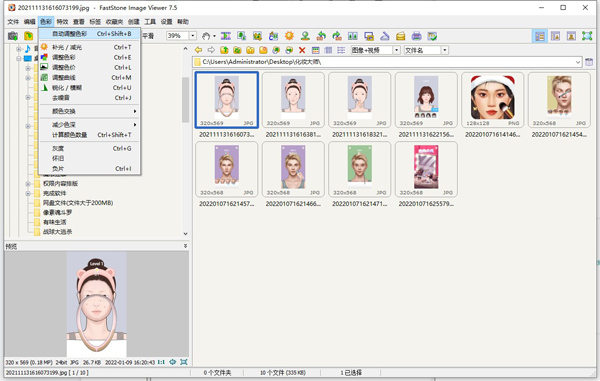
快捷键介绍
按1,2,3,…… 9键来放大图像为100%,200%,300%,…… 900%
按A或/键,显示实际尺寸图像
按B或*键为当前窗口或屏幕区域内显示最合适的图像
按+键可放大图片
按 – 键缩小图像上
按C键开始复制到当前的影像文件夹功能
按M键启动移动到文件夹功能当前的影像文件
按D键弹出绘图板窗口来添加文字,线条,矩形,椭圆,突出地区和水印(县)的图像
按E键与第一个外部程序编辑图像(用户自定义)
按I键,会再次显示fsviewer最新电脑版图像属性,包括EXIF和直方图的窗口。按I键隐藏窗口
按S键弹出的幻灯片选项窗口配置幻灯片
按T键弹出的JPEG注释窗口编辑图像描述/评论(JPEG图像只)
按L或<键向左旋转
按R或>键向右旋转
按H键可水平翻转
按V键垂直翻转
按W键打开Windows资源管理器在当前文件夹
按X键弹出作物局窗口裁剪图片
按Ctrl + R组合键,弹出调整大小/重新取样窗口来调整图像
按Ctrl + H组合键,弹出图像的直方图窗口
按Ctrl + Z组合键撤消对图像(多级撤消)最后的修改
按Ctrl + Y组合键重做的图像(多级重做)最后的修改
按Enter键或F键全屏/浏览器中查看或全屏/窗口化视图之间切换
按下鼠标滚轮键全屏和浏览器视图之间切换
按Esc键从全屏退出,或在浏览器或窗查看时退出程序
小编评测
在很多时候fsviewer最新电脑版能够给用户带来超级舒适的使用体验,因为不仅仅是使用的流畅度,还有着极其丰富的基本功能,足够满足用户的日常使用。


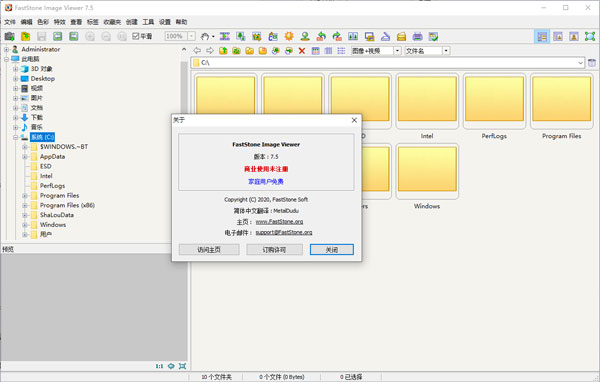
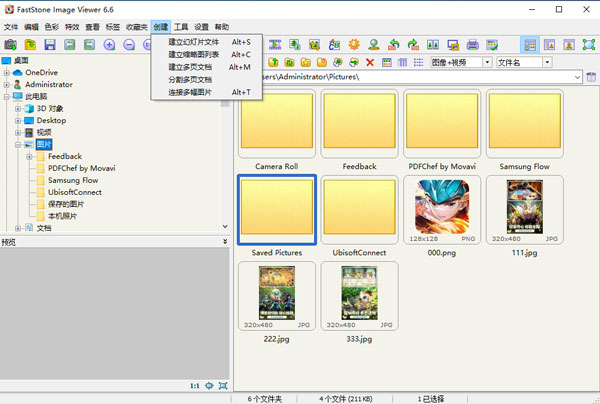
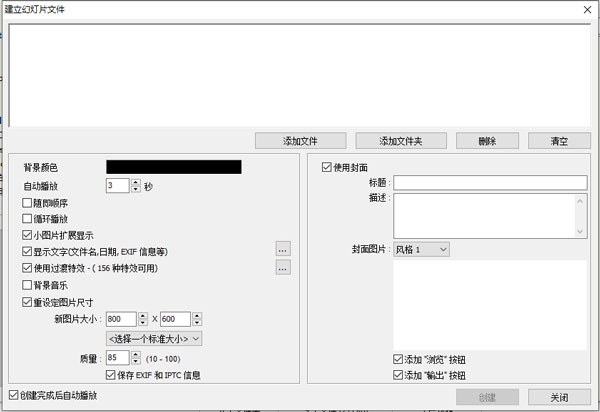
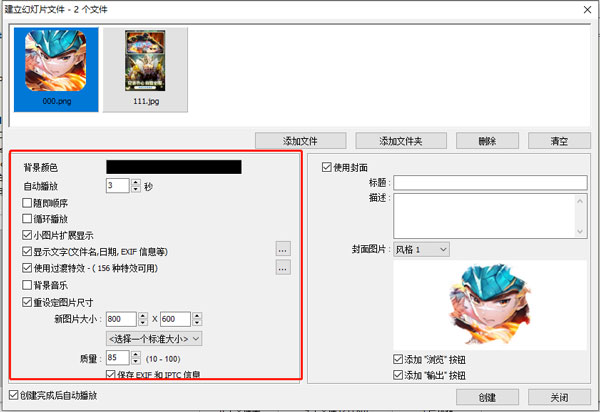
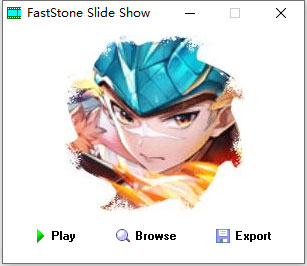
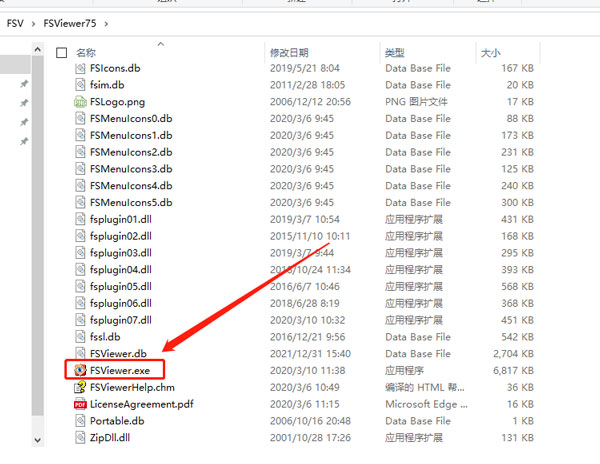
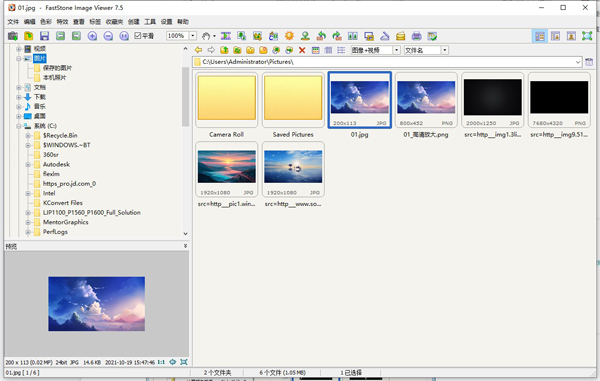
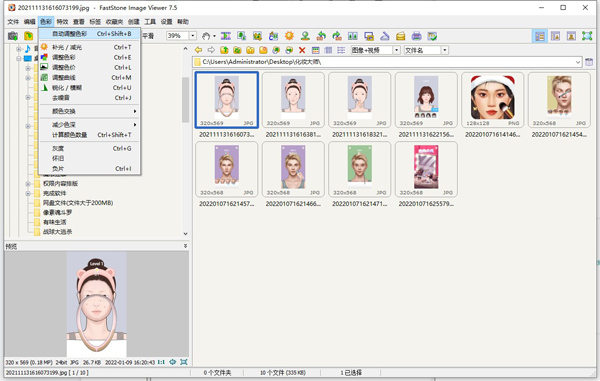
0条评论